Část 2 Jak obnovit smazané soubory bez koše pro Android?
Jelikož telefony s Androidem nemají vlastní koš. Obnovení smazaných souborů na těchto zařízeních je tedy velmi obtížné.
Nezoufejte!
Pomocí aplikací třetích stran můžete smazaná data v telefonu obnovit. Podívejte se na následující aplikace, které vám pomohou obnovit smazané soubory v zařízení se systémem Android.
2.1 Dr.Fone – Data Recovery (Android)
Stáhlo si ji 4 039 074 lidí
Dr.Fone-Data Recovery (Android) je první aplikace pro obnovu dat, která nabízí spolehlivý a účinný způsob obnovy smazaných souborů. Pomocí něj můžete snadno obnovit smazané fotografie, zprávy WhatsApp, textové zprávy, zvukové soubory, videa, kontakty a další.
Nejlepší na nástroji Dr.Fone pro obnovu dat je, že je bezpečný a snadno se používá. Dále je kompatibilní se všemi nejnovějšími i předchozími verzemi systému Android.
Co dělá Dr.Fone nejlepší aplikací pro obnovu dat na světě?
- 1. Odstraňování dat z mobilních telefonů a aplikací pro obnovu dat. Obnovení dat s nejvyšší úspěšností v oboru.
- 2. Obnovení smazaných fotografií, videí, kontaktů, zpráv, protokolů hovorů a dalších.
- 3. Kompatibilní s více než 6000 zařízeními se systémem Android.
- 4. Podporuje získání dat z rozbitých telefonů Samsung.
Kroky obnovy smazaných souborů Android pomocí Dr.Fone
Podle níže uvedených kroků obnovíte smazaná data ze zařízení Android
Krok 1: Připojte zařízení k systémovému

Nejprve si stáhněte aplikaci Dr. Fone.Fone do systému a vyberte možnost „Obnova dat“.
Poté připojte zařízení Android k počítači pomocí kabelu USB.
Krok 2: Aktivujte ladění USB
Nyní aktivujte ladění USB na svém telefonu se systémem Android.
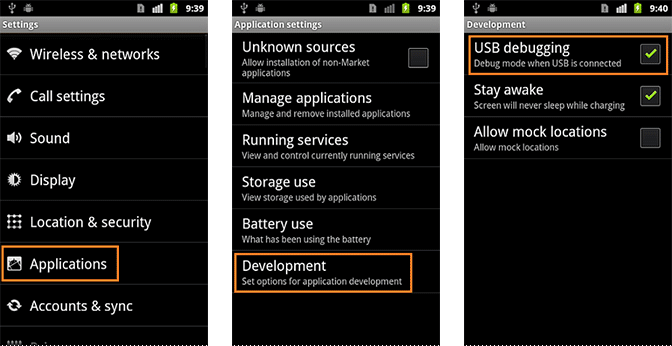
Pokud však máte systém Android 4.2.2 nebo vyšší, zobrazí se vyskakovací zpráva. Klepněte na tlačítko „ok“. Tím se povolí ladění USB.
Krok 3: Výběr souboru
Když se zařízení úspěšně připojí, nástroj Android Data Recovery zobrazí typy dat, které podporuje. Musíte vybrat typ dat, který chcete obnovit.
Poté vyberte soubor, který chcete skenovat, a klikněte na „Další“ pro další krok postupu obnovy dat.
Krok 4: Náhled a obnovení dat z telefonu Android

Po dokončení skenování si nyní můžete postupně prohlédnout obnovená data. Zde byste měli zaškrtnout položky, které potřebujete, a poté klepnutím na „Obnovit“ uložit do systému.
Krok 5: Závěrečný krok
Posledním krokem je výběr souborů, které si přejete obnovit, a klepnutí na „Obnovit“.
2.2 EaseUS MobiSaver pro Android
EaseUS MobiSaver je další nástroj pro obnovu dat z koše Android, který je mezi lidmi oblíbený. Jelikož se také jedná o aplikaci třetí strany, tak se neinstaluje do telefonu se systémem Android, což šetří místo v úložišti systému Android. Díky přítomnosti této aplikace můžete obnovit smazané soubory.
S tímto nástrojem pro obnovu můžete snadno obnovit smazané fotografie v telefonu se systémem Android. Může vám také pomoci obnovit ztracené kontakty po obnovení továrního nastavení systému Android.
Nejlepší na tom je, že EaseUS je zcela zdarma ke stažení pro obnovu smazaných souborů v systému Android.
2.3 Fonepaw Android Data Recovery
FonePaw je software pro obnovu souborů Android, který vám umožní obnovit ztracená nebo smazaná data ze zařízení Android. Dokáže obnovit smazané soubory, obnovit smazané fotografie, obnovit zprávy WhatsApp, videa a mnoho dalších souborů.
Chcete-li jej používat, musíte jej nainstalovat do systému a poté připojit zařízení k systému. Poté proveďte skenování souborů a vyberte ty, které chcete v zařízení obnovit.
Proces může trvat déle ve srovnání s programem Dr.Fone-Data Recovery (Android).